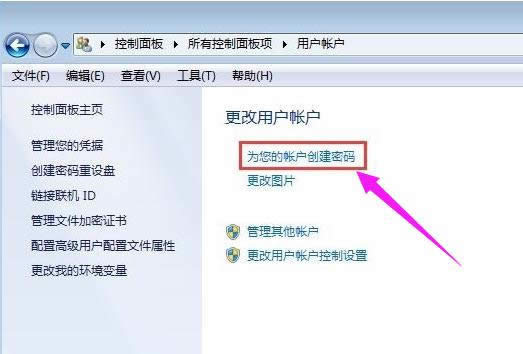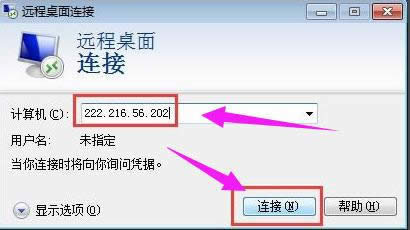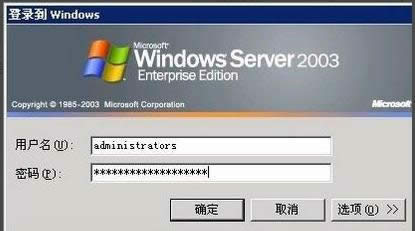远程桌面连接命令,本教程教您怎样设置远程桌面连接
发布时间:2021-05-10 文章来源:xp下载站 浏览: 54
|
Windows 7,中文名称视窗7,是由微软公司(Microsoft)开发的操作系统,内核版本号为Windows NT 6.1。Windows 7可供家庭及商业工作环境:笔记本电脑 、平板电脑 、多媒体中心等使用。和同为NT6成员的Windows Vista一脉相承,Windows 7继承了包括Aero风格等多项功能,并且在此基础上增添了些许功能。 现在越来越多的用户需要使用到远程桌面,虽然说知道通过远程桌面命令可以登录远程服务器,不过很多用户不知道如何去使用这个远程桌面命令,这种情况下也就无法登陆远程服务器,因此,小编给大家带来了设置远程桌面连接的图文教程了。 远程桌面命令主要用于登陆远程服务器,有时候我们在使用电脑的时候,想使用命令来进行远程连接,对于一些初识网络的朋友来说,可能对远程桌面命令并不了解。怎么连接呢,下面,小编给大家介绍设置远程桌面连接的操作步骤了。 怎样设置远程桌面连接 在电脑A上点击【开始】—【控制面板】,找到【用户帐户】,点击进入后为当前用户账户创建密码,输入密码后点击创建密码即可。
远程连接载图1 在电脑A桌面上找到【我的电脑】图标,在【我的电脑】图标上鼠标右键,选择【属性】,点击上面的【远程设置】,这时会弹出【系统属性】窗口,我们找到最后一个名叫【远程】的选项卡,
远程连接载图2 点击选中远程桌面中的允许运行任意版本远程桌面的计算机连接。
远程命令载图3 对进行远程控制的B电脑进行设置: 按win+R键打开运行,输入“mstsc”,点击确定
远程桌面连接载图4 打开远程桌面连接对话框,我们输入远程电脑或者服务器IP地址,然后点击连接即可
远程桌面载图5 点击连接之后 (如果提示是否连接,选【是】),我们会看到一个登录的窗口,输入目标电脑A的用户名和密码,然后单击确定就可以看电脑A的桌面了。
远程连接载图6 以上设置远程桌面连接的经验。 远程桌面连接注意事项: 如果要把公司的机器放到外网上,一定要装防火墙和杀毒软件,而且登陆的用户和密码也要做相应的设置,首先用户的权限要分配合理。其次密码最好是数字加大小写字母再加字符。 Windows 7简化了许多设计,如快速最大化,窗口半屏显示,跳转列表(Jump List),系统故障快速修复等。Windows 7将会让搜索和使用信息更加简单,包括本地、网络和互联网搜索功能,直观的用户体验将更加高级,还会整合自动化应用程序提交和交叉程序数据透明性。 |
相关文章
本类教程排行
系统热门教程
本热门系统总排行